Object Settings (Configurações de objeto)¶
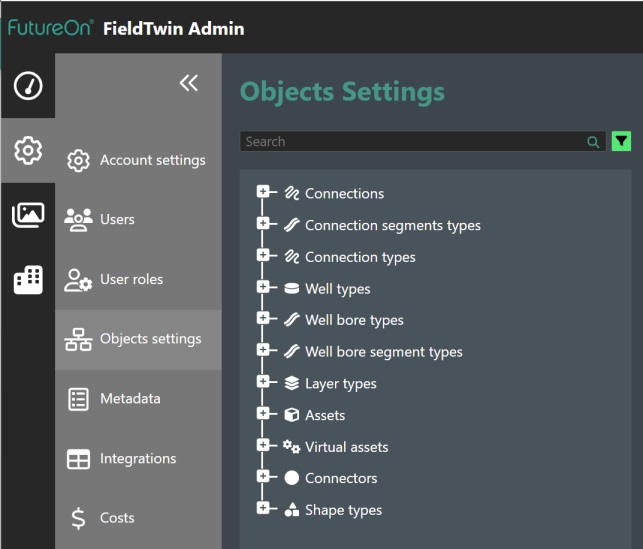
A página Object Settings (Configurações de objeto) permite modificar, excluir ou criar novos tipos de objeto padrão para novos projetos desenvolvidos na sua conta corporativa. Os objetos disponíveis são compostos pelas seguintes categorias:
| Tipo de objeto | Description (Descrição) |
|---|---|
| Connections (Conexões) | É o tipo de objeto de dutos, cabos, etc. |
| Connections Segment Types (Tipos de segmento de conexões) | É o objeto de segmento que pode ser aplicado ao objeto de conexão |
| Connections Types (Tipos de conexões) | É composto de objetos de conexão padrão, risers, jumpers, etc. |
| Well Types (Tipos de poços) | É o objeto Well (Poço) que pode ser usado em atribuições de metadados a poços |
| Well Bore Types (Tipos de perfuração de poço) | É o objeto Well Bore (Perfuração de poço), vinculado ao objeto Well (Poço) principal |
| Well bore Segment Types (Tipos de segmentos de perfurações de poço) | É um objeto de segmento que pode ser aplicado ao objeto Well Bore (Perfuração de poço) |
| Layer Types (Tipos de camada) | Atribua metadados aos diversos tipos de objetos Layer (Camada) |
| Assets (Ativos) | Atribua metadados aos vários tipos de ativos |
| Virtual Assets (Ativos virtuais) | Crie objetos Virtual Assets (Ativos virtuais), por exemplo, ativos não visíveis |
| Connectors (Conectores) | Crie novos objetos Connectors (Conectores) |
| Shape Types (Tipos de forma) | É o objeto do tipo Shape que pode ser usado como atribuições de metadados a formas |
Comandos de Object (Objeto)¶
Expandir uma lista de objetos usando a seta para baixo, por exemplo, Connections (Conexões), como mostrado abaixo, exibirá uma lista de todas as entradas atuais. No caso de conexões, todas as conexões definidas no sistema serão exibidas primeiro:
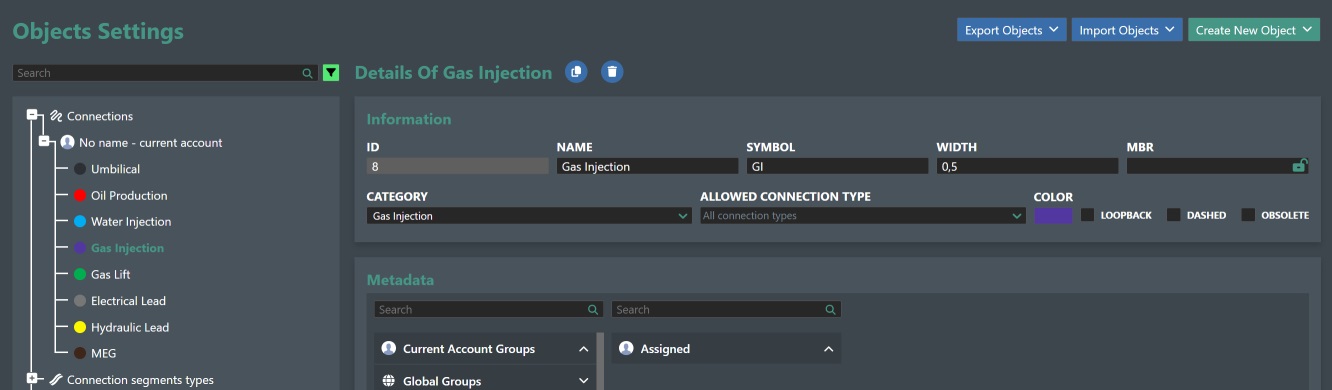
Em cada entrada da lista, existem os seguintes comandos:

Move (Mover) - clique e mantenha pressionado o pontilhado à esquerda do nome do objeto para reorganizar a ordem na lista.
Clone (Clonar) - clique no ícone de "copiar" para criar uma cópia do objeto selecionado com as mesmas configurações. Uma nova entrada será exibida na parte inferior da lista com o postfix "- clone" no nome do objeto original.
Delete (Excluir) - para excluir um objeto selecionado, clique no ícone da lixeira. Uma caixa de diálogo solicitará a confirmação, pois a ação não é reversível.
Search (Pesquisa) - se selecionar uma categoria de objeto, por exemplo, Connections (Conexões), você poderá usar o campo de pesquisa para filtrar objetos quando começar a digitar os critérios da pesquisa.
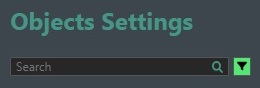
Create New Object (Criar novo objeto)¶
Para criar um novo objeto, clique no botão Create New Object (Criar novo objeto), que exibirá a lista dos tipos de objeto compatíveis, como mostrado aqui:
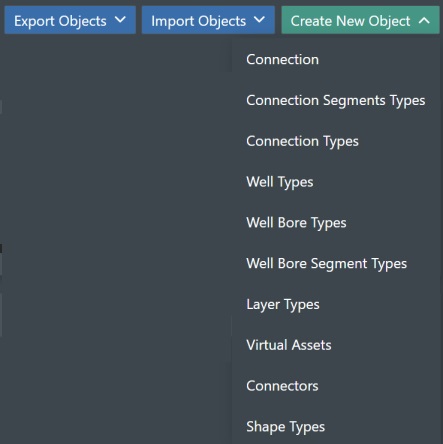
Selecione o tipo de objeto que deseja criar na lista. Uma nova entrada será gerada na categoria de objeto correspondente.
Configurações de Connections (Conexões)¶
Permitem que você modifique ou crie novos tipos de conexão padrão para novos projetos criados na sua conta corporativa. Todos os usuários também podem adicionar tipos de conexão específicos a cada projeto individualmente, posteriormente.

Para modificar uma conexão existente, você pode alterar as propriedades da conexão: Name (Nome), Symbol (Símbolo), Width (Largura), MBR, Category (Categoria), Allowed Connection Type (Tipo de conexão permitido), Color (Cor), Loopback, Dashed (Tracejado) e Obsolete (Obsoleto).
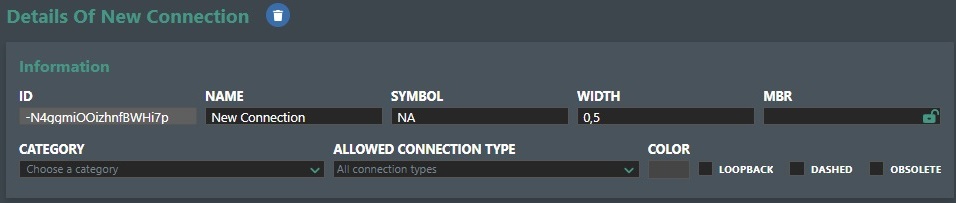
ID - é o ID do sistema exclusivo atribuído ao novo tipo de conexão. Observação! O ID não está sujeito a mudanças.
Estas são as propriedades de conexão que você pode alterar:
-
Name (Name) - digite o nome desejado para o tipo de conexão.
-
Symbol (Símbolo) - digite a designação de símbolo para a conexão, por exemplo, GI no caso de injeção de gás (gas injection).
-
Width (Largura) - especifique a largura da conexão. Entradas válidas entre 0,1 e 2.
-
MBR - se você usar a ferramenta de design de raio de curvatura, poderá especificar um raio de valor de curvatura padrão. Para bloquear esse valor, clique no ícone do cadeado à direita do campo de entrada. Clique novamente para desbloquear.
-
Category (Categoria) - selecione a categoria da sua conexão, por exemplo, Umbilical, Production (Produção), Water Injection (Injeção de água), etc.
-
Allowed Connection Type (Tipo de conexão permitido) - selecione o tipo da conexão na lista suspensa, por exemplo, Riser, Jumper, Straight (Reta), etc.
-
Color (Cor) - use a caixa de diálogo do seletor de cores para selecionar uma nova cor para a conexão.
-
Loopback - marque se for o tipo de conexão que permite ser conectada novamente a ela mesma.
-
Dashed (Tracejada) - marque se desejar que a conexão seja desenhada como uma linha tracejada.
-
Obsolete (Obsoleta) - marque a caixa se o tipo de conexão estiver obsoleto agora. Se clicar no botão "Refresh Obsolete Connection Warnings"(Atualizar avisos de conexão obsoleta), todos os projetos que usam esse tipo de conexão terão a sinalização visual de conexão obsoleta.
MetaData (Metadados) - a seção permite pesquisar e atribuir as definições de metadados disponíveis ao tipo de conexão. Consulte a seção Metadados para obter mais informações.
Connection Segments Types (Tipos de segmentos de conexões)¶
Agora você pode definir "segmentos" em uma conexão, o que significa que ela pode ser composta por vários segmentos. O recurso pode ser usado para, por exemplo, atribuir diversos segmentos de uma conexão para deposição de rochas, escavação de valas ou, se a conexão for instalada com diferentes tipos/materiais, por exemplo, partes da linha de ancoragem podem ser correntes, etc. Na tela, você pode definir diversos tipos de segmentos e atribuir metadados a eles.

Depois de criar um novo objeto Connection Segments Types (Tipos de segmentos de conexões), você poderá definir/alterar o seguinte:
-
ID - é o ID exclusivo do sistema atribuído ao objeto. Observação! O ID não está sujeito a mudanças.
-
Name (Nome) - digite o nome do tipo de segmento da conexão.
-
Vendor ID (ID do fornecedor) - você pode atribuir o VendorID (IDFornecedor) desejado no campo de texto.
-
Color (Cor) - use a caixa de diálogo do seletor de cores para selecionar uma nova cor para o segmento.
Delete Connection Segment Type (Excluir tipo de segmento de conexão) - pressione o ícone da lixeira para excluir o segmento criado. Será solicitado que você confirme a exclusão.
MetaData (Metadados) - a seção permite pesquisar e atribuir as definições de metadados disponíveis ao tipo de segmento da conexão. Consulte a seção Metadados para obter mais informações.
Connection Types (Tipos de conexão)¶
Permite que você defina ou edite Connection Types (Tipos de conexão) ou sistemas de conexões, se desejar. Por padrão, os seguintes tipos ou sistemas de conexões são definidos:
- Standard (Padrão)
- Riser – Lazy Wave - é o cálculo de lazy wave por meio de fórmula.
- Riser - Catenary (Riser - Catenária) - é o cálculo de catenária por meio de fórmula.
- Jumper – Horizontal Z
- Jumper – Vertical M
- Jumper – Vertical N
Os tipos padrão também têm a opção "Render As" (Renderizar como) predefinida, por exemplo, como a conexão será representada graficamente na plataforma.

Depois de criar um novo objeto Connection Type (Tipo de conexão), você pode definir/alterar o seguinte:
-
ID - é o ID exclusivo do sistema atribuído ao objeto. Observação! O ID não está sujeito a mudanças.
-
Name (Name) - digite o nome do novo tipo de conexão.
-
Render As (Renderizar como) - selecione na lista suspensa como deve ser renderizado na plataforma. Standard (Padrão) é o tipo de renderização padrão, por exemplo, renderizado como conexão clássica.
Delete (Excluir) - se você for o administrador da conta, para excluir um tipo de conexão, clique no ícone da lixeira. Outros usuários não verão essa opção. Uma caixa de diálogo será exibida e solicitará que você confirme a ação de exclusão, pois ela não poderá ser desfeita.
Para saber mais sobre como usar os tipos de conexão disponíveis e suas respectivas configurações de parâmetros, consulte a seção Connection Types (Tipos de conexão) para obter mais informações.
Quando criar um novo sistema ou tipo de conexão, você poderá usá-lo para discriminar metadados quando criar novos tipos de metadados para "Connections" (Conexões). Consulte a seção Metadados para obter mais informações.
Configurações de Well Type (Tipo de poço)¶
O objeto Well Type (Tipo de poço) permite que você crie diferentes tipos de poços na sua conta, que poderão ser atribuídos aos poços criados manualmente ou importados. Mais importante, isso significa que você pode atribuir definições de metadados aos seus tipos de poço. Será útil se você precisar adicionar atributos de configurações e de entradas do usuário a poços no seu projeto. Pode ser para fins de custos ou para definir dados necessários para a integração com softwares externos de perfuração e poços, como, por exemplo, ProWell Plan e Oliasoft.

-
ID - é o ID exclusivo do sistema atribuído ao novo tipo de poço. Observação! O ID não está sujeito a mudanças.
-
Name (Nome) - digite ou edite o nome da entrada do tipo de poço no campo de texto.
-
Vendor ID (ID do fornecedor) - você pode atribuir o VendorID (IDFornecedor) desejado no campo de texto.
Delete Well Type (Excluir tipo de poço) - para excluir um tipo de poço selecionado, clique no ícone da lixeira. Uma caixa de diálogo solicitará a confirmação, pois a ação não é reversível.
MetaData (Metadados) - a seção permite pesquisar e atribuir as definições de metadados disponíveis ao tipo de poço. Consulte a seção Metadados para obter mais informações.
Configurações de Well Bore Type (Tipo de perfuração de poço)¶
O objeto Well Bore Type (Tipo de perfuração de poço) permite que você crie diferentes tipos de perfurações de poços, que poderá atribuir às perfurações de poços criadas manualmente ou importadas. Mais importante, isso significa que você pode atribuir metadados disponíveis aos tipos de perfurações de poços. Será útil se você precisar adicionar atributos de configurações e de entradas do usuário a perfurações de poços no seu projeto. Pode ser para fins de custos ou para definir dados necessários para a integração com softwares externos de perfuração e poços, como, por exemplo, ProWell Plan e Oliasoft.

-
ID - é o ID do sistema exclusivo atribuído ao novo tipo de perfuração de poço. Observação! O ID não está sujeito a mudanças.
-
Name (Nome) - digite ou edite o nome da entrada do tipo de perfuração de poço no campo de texto.
-
Vendor ID (ID do fornecedor) - você pode atribuir o VendorID (IDFornecedor) desejado no campo de texto.
Delete Well Bore Type (Excluir tipo de perfuração de poço) - para excluir um tipo de perfuração de poço selecionado, clique no ícone da lixeira. Uma caixa de diálogo solicitará a confirmação, pois a ação não é reversível.
MetaData (Metadados) - a seção permite pesquisar e atribuir as definições de metadados disponíveis ao tipo de segmento da conexão. Consulte a seção Metadados para obter mais informações.
Well Bore Segments Types (Tipos de segmentos de perfuração de poço)¶
Agora você pode definir "segmentos" em uma perfuração de poço, o que significa que ela pode ser composta por vários segmentos. O recurso pode ser usado, por exemplo, para atribuir diversos segmentos de uma perfuração de poço ao revestimento, à conclusão, ou se um poço for constituído por diferentes tipos/materiais, por exemplo, partes de uma perfuração do poço poderiam ser de gravel pack ou de telas de areia, etc. Na tela, você pode definir diversos tipos de segmentos e atribuir metadados a eles.

Depois de criar um novo objeto Wellbore Segments Types (Tipos de segmentos de perfuração de poço), você pode definir/alterar o seguinte:
-
ID - é o ID exclusivo do sistema atribuído ao objeto. Observação! O ID não está sujeito a mudanças.
-
Name (Nome) - digite o nome do tipo de segmento da conexão.
-
Vendor ID (ID do fornecedor) - você pode atribuir o VendorID (IDFornecedor) desejado no campo de texto.
-
Color (Cor) - use a caixa de diálogo do seletor de cores para selecionar uma nova cor para o segmento.
Delete Connection Segment Type (Excluir tipo de segmento de conexão) - pressione o ícone da lixeira para excluir o segmento criado. Será solicitado que você confirme a exclusão.
MetaData (Metadados) - a seção permite pesquisar e atribuir as definições de metadados disponíveis ao tipo de segmento da conexão. Consulte a seção Metadados para obter mais informações.
Configurações de Layer Type (Tipo de camada)¶
O objeto Layer Type (Tipo de camada) permite atribuir metadados disponíveis aos vários tipos de camadas. Será útil se você precisar adicionar atributos de configurações e de entradas do usuário, por exemplo, a superfícies 3D no seu projeto. Poderia ser usado para definir dados necessários para a integração com softwares externos relacionados, por exemplo, a reservatórios. Um exemplo seria definir a pressão do reservatório, etc.

-
ID - é o ID exclusivo do sistema atribuído ao novo tipo de camada. Observação! O ID não está sujeito a mudanças.
-
Name (Nome) - digite ou edite o nome da entrada do tipo de camada no campo de texto.
-
Vendor ID (ID do fornecedor) - você pode atribuir o VendorID (IDFornecedor) desejado no campo de texto.
Delete Layer Type (Excluir tipo de camada) - para excluir um tipo de camada selecionado, clique no ícone da lixeira. Uma caixa de diálogo solicitará a confirmação, pois essa ação não é reversível.
MetaData (Metadados) - a seção permite pesquisar e atribuir as definições de metadados disponíveis ao objeto Layer Type (Tipo de camada). Consulte a seção Metadados para obter mais informações.
Virtual Assets (Ativos virtuais)¶
Ativos virtuais são descrições/objetos não visuais que podem ser atribuídos a metadados e podem ser vinculados a outros ativos, conexões e conectores. Os exemplos podem ser a criação de ativos virtuais de fluidos que podem ser atribuídos a tubulações para executar simulações, equipamentos de topside não visíveis, como bombas, que precisam ser atribuídos a um custo e são exibidos na lista de materiais, etc.

-
ID - é o ID de ativo do sistema exclusivo do ativo virtual. Observação! O ID não está sujeito a mudanças.
-
Name (Nome) - insira um novo nome ou edite o nome do ativo virtual selecionado.
-
Sub type (Subtipo) - a lista suspensa permite que você atribua um tipo a ele, por exemplo, SPS, piping (tubulação), rig (sonda), vessel (embarcação), etc., como mostrado aqui:
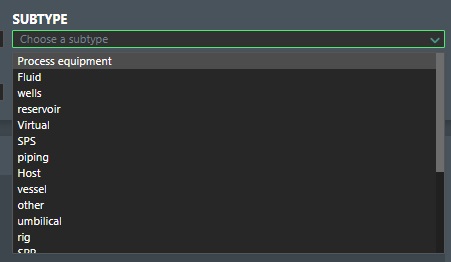
- Category (Categoria) - atribua o ativo virtual a uma categoria, por exemplo, Manifold (Coletor), Template (Modelo), XMT, etc., como mostrado aqui:
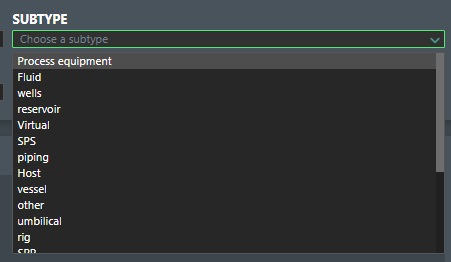
- Sub-Category (Subcategoria) - atribua o ativo virtual a uma subcategoria, se estiver definida, como mostrado aqui:
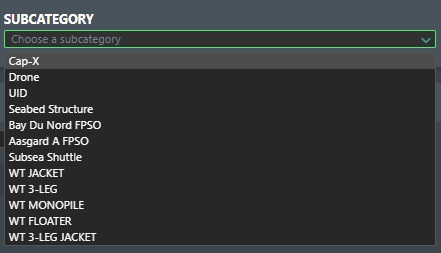
- Can drag in design (Pode arrastar no design) - marque a opção se quiser permitir que o ativo virtual seja arrastado para a Viewport (Janela de exibição), mas não seja exibido. Isso fará que o ativo virtual seja exibido no modo de exibição do projeto e permitirá que você altere os metadados contidos nele no painel de propriedades no modo de exibição do projeto.
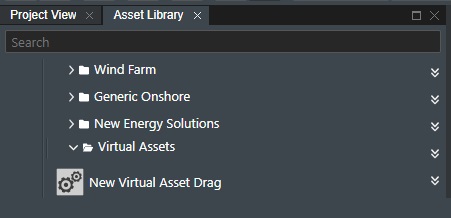
Quando selecionado, o ativo virtual será exibido e, quando arrastado para a Viewport (Janela de Exibição), a página de propriedades exibirá os metadados atribuídos que podem ser editados.
Delete Virtual Asset (Excluir ativo virtual) - clique no ícone da lixeira para excluir o ativo virtual selecionado. Uma caixa de diálogo solicitará a confirmação, pois a ação não é reversível.
MetaData (Metadados) - a seção permite pesquisar e atribuir as definições de metadados disponíveis ao ativo virtual. Consulte a seção Metadados para obter mais informações.
Configurações de Connectors (Conectores)¶
A seção permite que você crie novos tipos de conectores para a sua conta e, também, atribua definições de metadados a eles.

-
ID - é o ID do sistema exclusivo atribuído ao novo tipo de conector. Observação! O ID não está sujeito a mudanças.
-
Name (Nome) - especifique ou edite o nome do novo conector.
-
VendorID (IDFornecedor) - use o campo para especificar o ID do fornecedor, se usar um.
MetaData (Metadados) - a seção permite pesquisar e atribuir as definições de metadados disponíveis ao tipo de conector. Consulte a seção Metadados para obter mais informações.
Delete Connector (Excluir conector) - para excluir um conector selecionado da lista, clique no botão. Uma caixa de diálogo solicitará a confirmação, pois a ação não é reversível.
Configurações de Assets (Ativos)¶
A seção permite atribuir metadados disponíveis à sua biblioteca de ativos ou exibir/editar informações do conector de ativos.
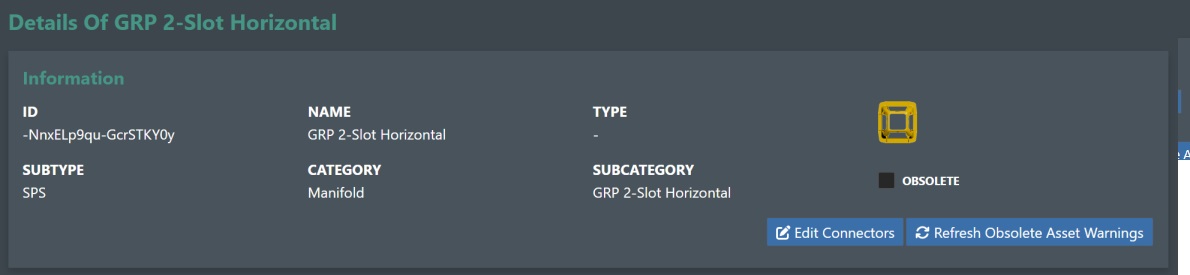
-
ID - é o ID do sistema exclusivo atribuído ao novo tipo de conector. Observação! O ID não está sujeito a mudanças.
-
Name (Nome) - nome do ativo selecionado. Observação! O ID não está sujeito a mudanças.
-
Type (Tipo) - mostra o tipo atribuído, por exemplo, SPS, piping (tubulação), rig (sonda), vessel (embarcação), etc. Observação! O ID não está sujeito a mudanças.
-
Subtype (Subtipo) - mostra o subtipo de ativo atribuído. Observação! O ID não está sujeito a mudanças.
-
Category (Categoria) - mostra a categoria de ativos atribuída, por exemplo, Manifold (Coletor), Template (Modelo), XMT, etc. Observação! O ID não está sujeito a mudanças.
-
Sub-Category (Subcategoria) - mostra a categoria de ativos atribuída. Observação! O ID não está sujeito a mudanças.
-
Obsolete (Obsoleto) - selecione a caixa se o ativo precisar ser marcado como obsoleto.
Refresh Obsolete Asset Warnings (Atualizar avisos de ativos obsoletos) - se clicar no botão, será marcada uma lista dos projetos nos quais os ativos obsoletos são usados. Serão marcados com um sinal de aviso ao lado dos nomes dos projetos no painel do projeto, como indicado abaixo:
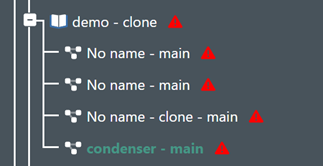
Isso será exibido da seguinte maneira:
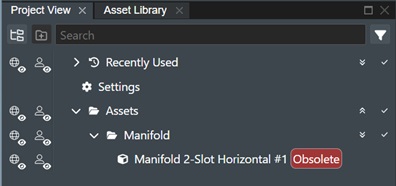
MetaData Definitions (Definições de metadados) - a seção permite pesquisar e atribuir as definições de metadados disponíveis ao ativo. Consulte a seção Metadados para obter mais informações.
Edit Connector (Editar conector)¶
Você também pode editar os conectores de soquete, por exemplo, pontos de conexão no ativo. Será exibida a caixa de diálogo “Update Sockets Connector” "Atualizar conector de soquetes", como mostrado aqui:
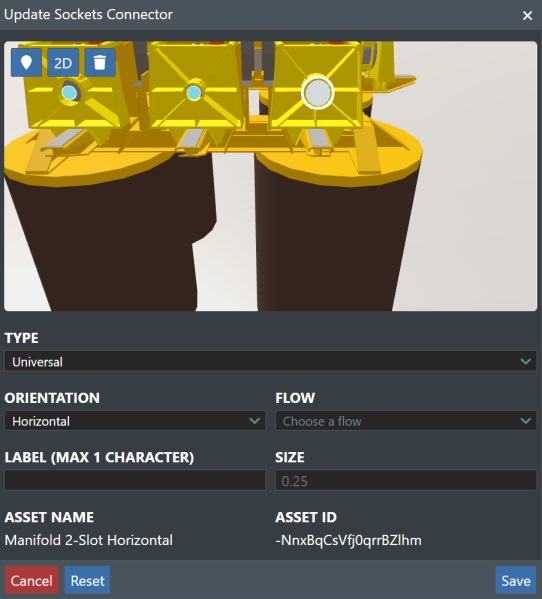
Você pode usar o ícone de localização para centralizar o ativo, o ícone de 2D para alternar para a visualização 2D, e o ícone da lixeira para excluir o conector selecionado.
Para orientar o conector de soquete, use o mouse para ampliar/deslocar/girar e, para selecioná-lo, clique nele. Em seguida, você pode alterar as seguintes configurações:
-
Type (Tipo) - selecione o tipo de conector de acordo com as conexões definidas na lista suspensa.
-
Orientation (Orientação) - selecione a orientação Horizontal ou Vertical.
-
Flow (Fluxo) - selecione Inlet (Entrada) ou Outlet (Saída) para o soquete.
-
Label (Indicação) - insira um único caractere alfanumérico como indicação do soquete, por exemplo, 1, A ou similar.
-
Size (Tamanho) - insira um valor numérico para o tamanho da indicação.
Pressione o botão "Save" (Salvar) para tornar a alteração efetiva. O botão "Reset" (Redefinir) redefine as configurações para os padrões originais. Cancel (Cancelar) anulará todas as alterações.